今天小编分享一下win10系统无法启动dHCp Client服务提示错误1079问题的处理方法,在操作win10电脑的过程中常常不知道怎么去解决win10系统无法启动dHCp Client服务提示错误1079的问题,有什么好的方法去处理win10系统无法启动dHCp Client服务提示错误1079呢?今天本站小编教您怎么处理此问题,其实只需要1、打开电脑左下角开始菜单,在右边列表中找到【控制面板】选项。点击进入;2、进入控制面板界面,右上角查看方式改为小图标,然后在列表中找到【管理工具】就可以完美解决了。下面就由小编给你们具体详解win10系统无法启动dHCp Client服务提示错误1079的图文步骤:
1、打开电脑左下角开始菜单,在右边列表中找到【控制面板】选项。点击进入;
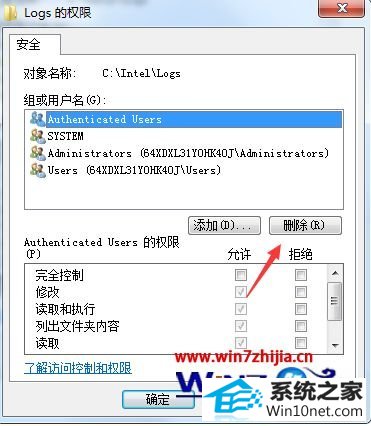
2、进入控制面板界面,右上角查看方式改为小图标,然后在列表中找到【管理工具】;
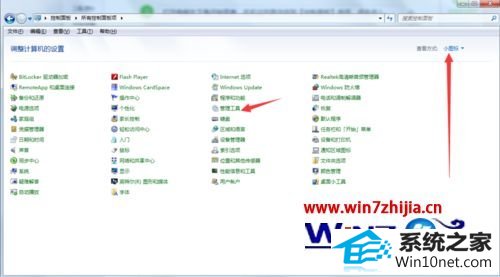
3、进入管理工具界面,在列表中找到【服务】选项,点击打开;
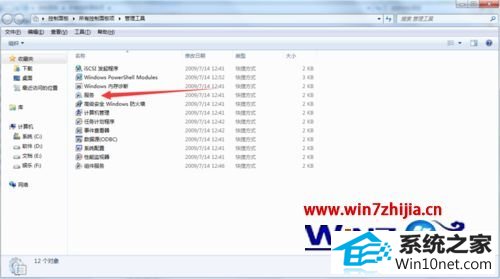
4、在服务列表中找到【winHTTp web proxy Auto-discovery】服务,点击打开其属性对话框;
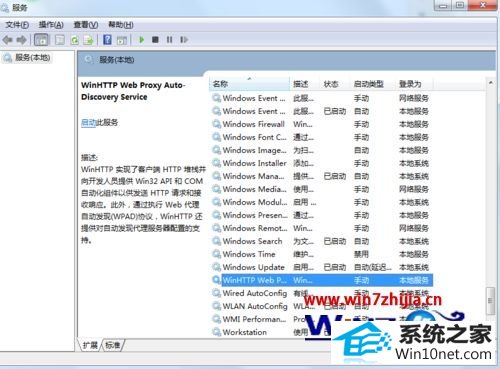
5、然后在弹出的属性对话框上方点击【登录标签】进入登录选项,选择本地服务将密码清空点击确定;
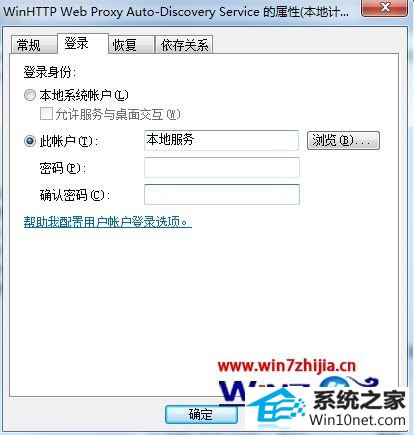
6、然后找到dHCp Client服务,将其登录标签也改为本地服务,密码情况,保存重启电脑,问题解决;
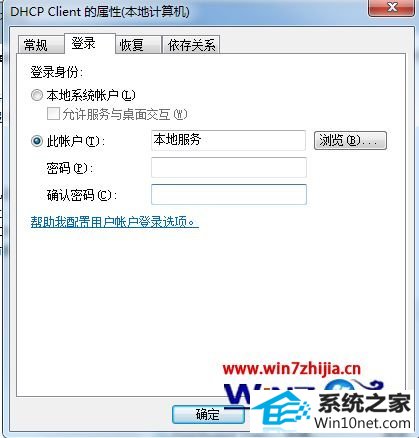
7、如果问题还没解决,此时我们就要查看自己的账户是否激活状态,右键点击桌面的计算机,选择【管理】选项;
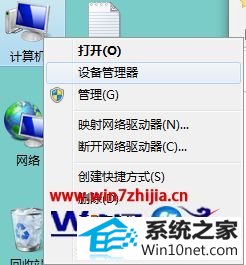
8、进入计算机管理界面,找到【系统工具】打开下方的【本地用户和组】,然后点击用户,在右方的列表中点击我们的用户名,右键属性,查看是否用户被禁用。

以上就是关于win10系统无法启动dHCp Client服务提示错误1079怎么办的全部内容,如果你有遇到这样情况的话,不妨可以采取上面的方法步骤来解决就可以了。